Hvordan Fixer Jeg Video Lag på Windows 11?

For at løse video lag problemer på Windows 11, opdater dine grafikdrivere til den nyeste version og deaktiver hardwareacceleration.
De billeder, du ser, når du åbner en ny fane i Brave-browseren, er fantastiske. Men du kan få den nye fane til at se endnu bedre ud ved at foretage et par ændringer . Med et par klik her og der kan du give den nye fane dit personlige præg. Du kan endda blive fristet til at forlade fanen som den er, men du kan gøre den nye fane i browseren endnu bedre ved at tilpasse den.
Sådan tilpasser du den modige browser Ny fane
Når browseren åbner, og du har en ny fane åben, vil du se muligheden for at tilpasse nederst til højre. Klik på det, og et nyt vindue skulle dukke op.
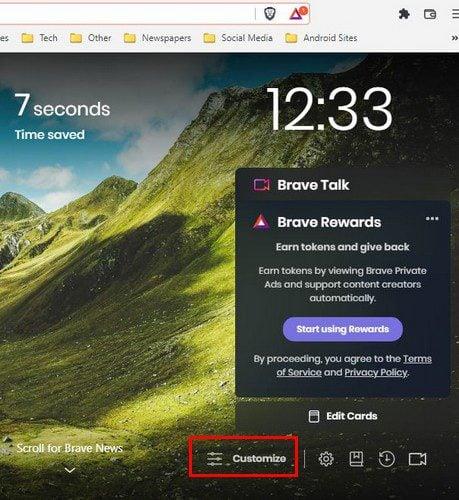
I det nye vindue vil du se forskellige muligheder, såsom:
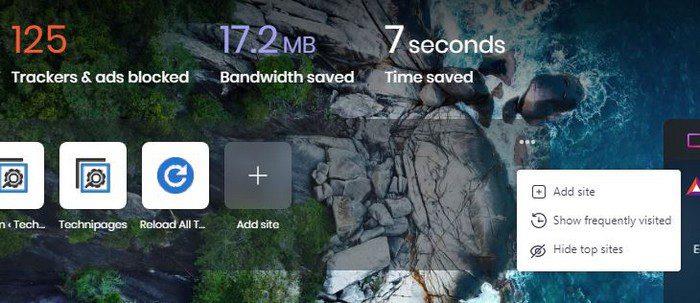
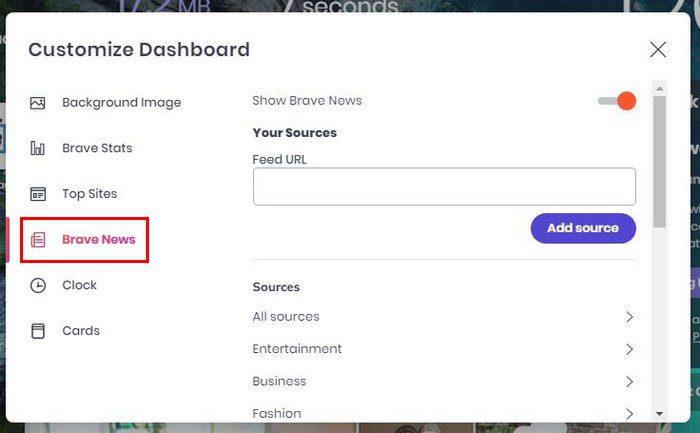
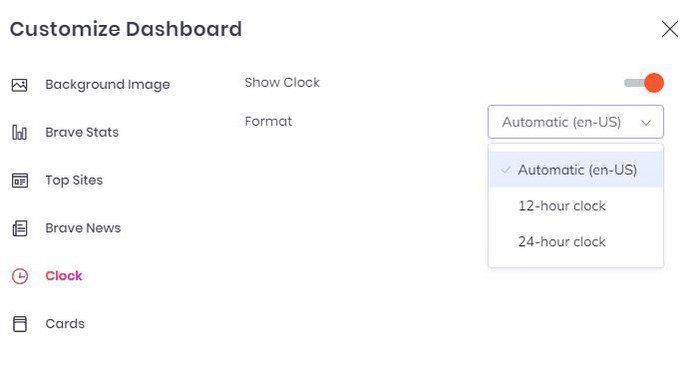
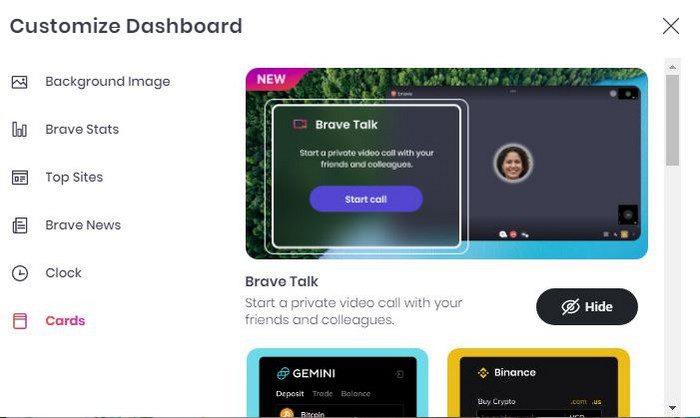
Du kan slå indstillingen fra, hvis du ikke ønsker, at browseren skal vise dig baggrundsbilleder. Du vil kun se en farverig baggrund, men intet billede. Du kan uploade et billede fra din computer, eller du kan vælge de modige billeder. Der vil også være mulighed for at deaktivere sponsorerede billeder.
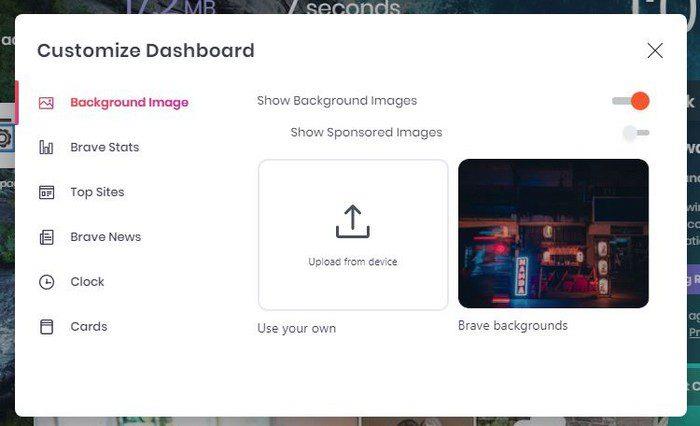
Konklusion
Når du åbner en ny fane i Brave-browseren, kan den se så godt ud, som du vil have den til. Du kan fjerne de modige nyheder, hvis du ønsker at få den nye fane til at se mindre rodet ud. Du kan have uret i det format, du ønsker, og altid have øjeblikkelig adgang til de websteder, du ofte besøger. Hvis du i stedet vil se på billeder, du har på din computer, kan du også uploade dem, så de kan være din baggrund på din nye fane. Hvilke ændringer vil du foretage på fanen Brave new? Del dine tanker i kommentarerne nedenfor, og glem ikke at dele artiklen med andre på sociale medier.
For at løse video lag problemer på Windows 11, opdater dine grafikdrivere til den nyeste version og deaktiver hardwareacceleration.
Vi har brugt lidt tid med Galaxy Tab S9 Ultra, og den er den perfekte tablet til at parre med din Windows PC eller Galaxy S23.
Lær hvordan du fremhæver tekst med farve i Google Slides appen med denne trin-for-trin vejledning til mobil og desktop.
Mange nyhedsartikler nævner det "mørke web", men meget få diskuterer faktisk, hvordan man får adgang til det. Dette skyldes hovedsageligt, at mange af de hjemmesider, der findes der, huser ulovligt indhold.
Indstil timere til Android-apps og hold brugen under kontrol, især når du har vigtigt arbejde, der skal gøres.
At vide, hvordan man ændrer privatlivsindstillingerne på Facebook på en telefon eller tablet, gør det lettere at administrere din konto.
Lær alt om PIP-tilstand i Google Chrome, og hvordan du aktiverer det for at se videoer i et lille billede-i-billede-vindue, ligesom du kan på dit TV.
Hav det sjovt i dine Zoom-møder med nogle sjove filtre, du kan prøve. Tilføj en halo eller se ud som en enhjørning i dine Zoom-møder med disse sjove filtre.
Opdag hvordan du nemt og hurtigt kan aktivere mørk tilstand for Skype på din Windows 11 computer på mindre end et minut.
Så, du har fået fat i denne slanke og kraftfulde enhed, og det er stort set alt, hvad du har drømt om, ikke? Men selv de bedste gadgets har brug for en pause.






